Uživatelská příručka pro iPhone
- Vítejte
-
-
- Modely iPhonu kompatibilní se systémem iOS 26
- iPhone 11
- iPhone 11 Pro
- iPhone 11 Pro Max
- iPhone SE 2. generace
- iPhone 12 mini
- iPhone 12
- iPhone 12 Pro
- iPhone 12 Pro Max
- iPhone 13 mini
- iPhone 13
- iPhone 13 Pro
- iPhone 13 Pro Max
- iPhone SE 3. generace
- iPhone 14
- iPhone 14 Plus
- iPhone 14 Pro
- iPhone 14 Pro Max
- iPhone 15
- iPhone 15 Plus
- iPhone 15 Pro
- iPhone 15 Pro Max
- iPhone 16
- iPhone 16 Plus
- iPhone 16 Pro
- iPhone 16 Pro Max
- iPhone 16e
- iPhone 17
- iPhone 17 Pro
- iPhone 17 Pro Max
- iPhone Air
- Základy nastavení
- Vytvoření vlastního jedinečného prostředí na iPhonu
- Pořizování skvělých fotek a videí
- Udržování kontaktu s přáteli a rodinou
- Sdílení funkcí s rodinou
- Používání iPhonu při každodenních činnostech
- Odborné rady od podpory Apple
-
- Novinky v systému iOS 26
-
- Nastavení hlasitosti
- Zapnutí nebo vypnutí svítilny na iPhonu
- Vypnutí zvuku iPhonu
- Multitasking v režimu Obraz v obrazu
- Přístup k funkcím z uzamčené obrazovky
- Zobrazení živých aktivit na panelu Dynamic Island
- Spouštění rychlých akcí
- Hledání na iPhonu
- Získání informací o vašem iPhonu
- Správa úložiště v iPhonu
- Cestování s iPhonem
-
- Změny zvuků a vibrací
- Použití a přizpůsobení akčního tlačítka
- Vytvoření vlastní zamknuté obrazovky
- Změna tapety
- Použití a přizpůsobení Ovládacího centra
- Nahrávání zvuku a videa
- Úprava jasu displeje a vyvážení barev
- Nastavení delší prodlevy před vypnutím displeje iPhonu
- Použití klidového režimu
- Úpravy nastavení zobrazení a textu na iPhonu
- Přejmenování iPhonu
- Změna data a času
- Změna jazyka a oblasti
- Změny výchozích aplikací
- Změna výchozího vyhledávače
- Otáčení displeje iPhonu
- Přizpůsobení voleb sdílení
-
-
- Základy používání fotoaparátu
- Nastavení fotoaparátu před pořízením fotky
- Používání fotografických stylů
- Pořizování záznamů Live Photo
- Fotografování v sekvenčním režimu
- Pořízení selfie
- Pořizování panoramatických fotek
- Fotografování a natáčení videa v režimu makro
- Focení portrétů
- Fotografování v nočním režimu
- Pořizování fotek ve formátu Apple ProRAW
- Použití ovládacího prvku Fotoaparát
- Použití ovládacího prvku Fotoaparát k otevření jiné aplikace
- Nastavení hlasitosti závěrky
- Nastavení režimu HDR fotoaparátu
- Záznam videa
- Pořizování prostorových fotek a natáčení prostorových videí pro Apple Vision Pro
- Změna voleb záznamu zvuku
- Natáčení videa ve formátu ProRes
- Natáčení videa ve filmařském režimu
- Změna nastavení pro záznam videa
- Uložení nastavení fotoaparátu
- Přizpůsobení objektivu hlavního fotoaparátu
- Změna pokročilého nastavení fotoaparátu
- Prohlížení, sdílení a tisk fotek
- Použití živého textu
- Skenování QR kódů
-
-
-
- Vytváření a úpravy událostí v aplikaci Kalendář
- Odesílání pozvánek
- Odpovídání na pozvánky
- Změna způsobu zobrazení událostí
- Hledání událostí
- Změna nastavení aplikace Kalendář
- Plánování a zobrazování událostí v jiném časovém pásmu
- Sledování událostí
- Používání více kalendářů
- Použití připomínek
- Použití kalendáře svátků
- Sdílení kalendářů na iCloudu
- Kompas
-
- Přidávání a používání kontaktních údajů
- Úpravy kontaktů
- Přidání vašich kontaktních údajů
- Přidávání a odstraňování účtů
- Sdílení vašich kontaktních údajů na iPhonu přes NameDrop
- Použití kontaktů v aplikaci Telefon
- Sloučení nebo skrytí duplicitních kontaktů
- Synchronizace kontaktů mezi zařízeními
- Import kontaktů
- Export kontaktů
-
- Začínáme s aplikací FaceTime
- Vytvoření odkazu na FaceTime
- Použití nástrojů pro audiohovory FaceTime
- Pořízení záznamu Live Photo
- Použití živých titulků
- Používání jiných aplikací během hovoru
- Zahájení skupinového hovoru FaceTime
- Společné sledování, poslech a hraní her přes SharePlay
- Sdílení obrazovky při hovoru FaceTime
- Vyžádání nebo předání dálkového ovládání v hovoru FaceTime
- Spolupráce na dokumentech ve FaceTimu
- Použití videokonferenčních funkcí
- Přenesení hovoru FaceTime do jiného zařízení Apple
- Změny nastavení videa v aplikaci FaceTime
- Změny nastavení zvuku v aplikaci FaceTime
- Opuštění hovoru nebo přepnutí do aplikace Zprávy
- Blokování a nahlašování nevyžádaných hovorů FaceTime
- Prověřování a filtrování hovorů
-
- Začínáme s aplikací Apple Games
- Nastavení profilu v Game Centru
- Hledání a stahování her
- Přihlášení k odběru Apple Arcade
- Propojení s přáteli v aplikaci Apple Games
- Hraní s přáteli v aplikaci Apple Games
- Správa knihovny her
- Připojení herního ovladače
- Změna nastavení voleb souvisejících s hraním
- Nahlášení problému s hrou
-
- Úvod do aplikace Domácnost
- Upgradování na novou verzi aplikace Domácnost
- Nastavení příslušenství
- Ovládání příslušenství
- Plánování spotřeby energie s použitím funkce Prognóza sítě
- Zobrazení spotřeby elektřiny a sazeb
- Řízené adaptivní nastavení teploty a řízený odběr čisté energie
- Set up HomePod (Nastavení HomePodu)
- Dálkové ovládání domácnosti
- Vytvoření a použití scén
- Použití automatizace
- Nastavení bezpečnostních kamer
- Použití rozpoznávání tváří
- Odemykání dveří domovním klíčem v iPhonu nebo Apple Watch
- Nastavení konfigurace směrovače
- Přizvání dalších osob k ovládání příslušenství
- Přidání dalších domácností
-
- Čtení e‑mailů
- Použití kategorií
- Automatické čištění Mailu na iCloudu
- Nastavení e‑mailových oznámení
- Hledání e‑mailů
- Uspořádání e‑mailů ve schránkách
- Automatické provádění akcí s e‑maily pomocí pravidel Mailu na iCloudu
- Změny nastavení aplikace Mail
- Mazání a obnovování e‑mailů
- Přidání widgetu Mail na plochu
- Tisk e‑mailů
-
- Začínáme s aplikací Mapy
- Nastavení vaší polohy a mapového zobrazení
-
- Nastavení adresy domova, práce nebo školy
- Použití aplikace Mapy
- Vyhledání trasy
- Nastavení tras pro elektromobily
- Zobrazení přehledu trasy nebo seznamu odboček
- Změna trasy nebo přidání zastávek
- Zobrazení trasy k zaparkovanému autu
- Vyhledání pěší trasy
- Ukládání procházek a túr
- Vyhledání trasy veřejnou dopravou
- Vyhledání cyklistické trasy
- Objednávání spolujízdy
- Stahování offline map
-
- Hledání míst
- Hledání blízkých turistických atrakcí, restaurací a služeb
- Orientace na letištích a v nákupních centrech
- Získávání informací o místech
- Prohlížení a správa navštívených míst
- Přidávání míst a poznámek do seznamu míst
- Sdílení míst
- Označování míst pomocí špendlíků
- Hodnocení míst a přidávání fotek
- Objevování míst v průvodcích
- Uspořádání míst s vlastními průvodci
- Vymazání historie polohy
- Smazání nedávných tras
- Nahlášení problému v aplikaci Mapy
-
- Začínáme s aplikací Zprávy
- Nastavení Zpráv
- Jak funguje iMessage
- Posílání zpráv a odpovědí
- Posílání textových zpráv přes satelit
- Naplánování pozdějšího odeslání textové zprávy
- Rušení a úpravy odeslaných zpráv
- Přehledné uspořádání zpráv
- Hledání
- Přeposílání a sdílení zpráv
- Skupinové konverzace
- Sdílení obrazovek
- Spolupráce na projektech
- Přidání pozadí
- Použití aplikací pro iMessage
- Vytvoření ankety pro účastníky konverzace
- Pořizování a úpravy fotek a videí
- Sdílení fotek, odkazů a dalšího obsahu
- Posílání nálepek
- Vytváření a odesílání memoji
- Reagování ikonami Tapback
- Formátování textu a animace zpráv
- Kreslení a ruční psaní zpráv
- Posílání a ukládání GIFů
- Odesílání a příjem zvukových zpráv
- Sdílení polohy
- Zapnutí nebo vypnutí potvrzení o přečtení
- Zastavení, ztišení a změny oznámení
- Třídění, filtrování, nahlašování a blokování textových zpráv
- Mazání zpráv a příloh
- Obnovování smazaných zpráv
-
- Začínáme s aplikací Hudba
- Získávání hudby
-
-
- Přehrávání hudby
- Použití ovládacích prvků hudebního přehrávače
- Poslech bezztrátového zvuku
- Poslech prostorového zvuku
- Poslech rádia
- Společný poslech hudby přes SharePlay
- Společné pouštění hudby v autě
- Řazení hudby do fronty
- Přechody mezi skladbami
- Přehrávání skladeb v náhodném pořadí a opakovaně
- Zpívání s Apple Music
- Zobrazení informací o autorech a textů skladeb
- Informování služby Apple Music o tom, jakou hudbu máte rádi
- Nastavení kvality zvuku
-
- Začínáme s News
- Příjem oznámení a bulletinů z aplikace News
- Použití widgetů aplikace News
- Zobrazení zpravodajských článků vybraných přímo pro vás
- Čtení a sdílení článků
- Sledování oblíbených týmů pomocí funkce Moje sporty
- Poslech Apple News Today
- Hledání kanálů, témat, článků a receptů
- Ukládání článků
- Vymazání historie četby
- Přihlášení k odběru jednotlivých kanálů
-
- Začínáme s Poznámkami
- Vytváření a formátování poznámek
- Použití rychlých poznámek
- Přidávání kreseb a ručně psaného textu
- Zadávání vzorců a rovnic
- Přidávání fotek, videí a dalších dat
- Nahrávání a přepis zvuku
- Skenování textu a dokumentů
- Používání PDF souborů
- Přidání odkazů
- Prohledávání poznámek
- Uspořádání do složek
- Organizace pomocí značek
- Použití dynamických složek
- Sdílení a spolupráce
- Export nebo vytištění poznámek
- Zamykání poznámek
- Přidávání a odstraňování účtů
- Změna zobrazení poznámek
- Změna nastavení Poznámek
-
- Použití hesel
- Vyhledání hesla k webové stránce nebo aplikaci
- Změna hesla k webové stránce nebo aplikaci
- Odstranění hesla
- Obnovení smazaného hesla
- Vytvoření hesla k webové stránce nebo aplikaci
- Zobrazení hesel větším písmem
- Použití přístupových klíčů pro přihlašování k webovým stránkám a aplikacím
- Přihlášení přes Apple
- Sdílení přístupových klíčů
- Automatické vyplňování silných hesel
- Zobrazení webových stránek vyloučených z automatického vyplňování
- Změna slabých a odhalených hesel
- Zobrazení hesel a souvisejících informací
- Zobrazení historie hesla
- Vyhledání a nasdílení hesla k Wi‑Fi síti
- Bezpečné sdílení hesel přes AirDrop
- Zpřístupnění vašich hesel na všech vašich zařízeních
- Automatické vyplňování ověřovacích kódů
- Automatické vyplňování přístupových SMS kódů
- Snížení počtu výzev CAPTCHA při přihlašování
- Použití dvoufaktorového ověřování
- Použití bezpečnostních klíčů
- Zobrazení obnovovacího klíče pro FileVault na Macu
-
- Zahájení hovoru
- Nahrávání a přepisování hovorů
- Změna nastavení na iPhonu
- Zobrazení a smazání historie hovorů
- Přijetí nebo odmítnutí příchozího hovoru
- Během hovoru
- Sdílení obrazovky během telefonního hovoru
- Vyžádání nebo předání dálkového ovládání během telefonického hovoru
- Konferenční a třístranné hovory
- Nastavení záznamníku
- Kontrola záznamníku
- Změna úvodního pozdravu a nastavení záznamníku
- Výběr zvuků vyzvánění
- Volání přes Wi‑Fi
- Nastavení přesměrování hovorů
- Nastavení čekání hovorů
- Prověřování a blokování hovorů
-
- Začínáme s aplikací Fotky
- Prohlížení knihovny fotek
- Prohlížení sbírek fotek
- Prohlížení fotek a videí
- Zobrazení informací o fotkách a videích
-
- Hledání fotek a videí podle data
- Hledání a pojmenování lidí a zvířat
- Hledání skupinových fotek a videí
- Procházení fotek a videí podle místa pořízení
- Hledání nedávno uložených fotek a videí
- Hledání fotek a videí z cest
- Hledání účtenek, QR kódů, nedávno upravených fotek a dalších položek
- Hledání fotek a videí podle typu média
- Řazení a filtrování knihovny fotek
- Zálohování a synchronizace fotek a videí na iCloudu
- Mazání a skrývání fotek a videí
- Hledání fotek a videí
- Získání návrhů tapet
-
- Sdílení fotek a videí
- Sdílení dlouhých videí
- Vytváření sdílených alb
- Přidávání a odebírání lidí spolupracujících na sdíleném albu
- Přidávání a mazání fotek a videí ve sdíleném albu
- Nastavení sdílení nebo připojení ke sdílení knihovny fotek na iCloudu
- Používání sdílené knihovny fotek na iCloudu
- Přidávání obsahu do sdílené knihovny fotek na iCloudu
- Skrývání lidí, vzpomínek a svátků
- Vytváření nálepek z vašich fotek
- Duplikování a kopírování fotek a videí
- Sloučení duplicitních fotek a videí
- Import a export fotek a videí
- Tisk fotek
-
- Začínáme s aplikací Podcasty na iPhonu
- Hledání podcastů
- Poslech podcastů
- Zobrazení přepisů podcastů
- Přidání vašich oblíbených podcastů ke sledovaným
- Hodnocení a recenzování podcastů
- Použití widgetu Podcasty
- Výběr oblíbených podcastových kategorií a kanálů
- Uspořádání knihovny podcastů
- Stahování, ukládání, odstraňování a sdílení podcastů
- Předplatné podcastů
- Poslech předplaceného obsahu
- Změna nastavení stahování
-
- Začínáme s aplikací Připomínky
- Vytváření připomínek
- Vytvoření nákupního seznamu
- Přidání podrobností
- Dokončování a odstraňování položek
- Úpravy a uspořádání seznamů
- Hledání v seznamech
- Uspořádání více seznamů
- Označování položek
- Použití chytrých seznamů
- Sdílení a spolupráce
- Vytištění seznamu
- Práce se šablonami
- Přidávání a odstraňování účtů
- Změna nastavení Připomínek
-
- Začínáme s aplikací Safari
- Surfování na webu
- Hledání webových stránek
- Zobrazení souhrnu
- Přizpůsobení nastavení Safari
- Změna rozložení
- Vytvoření více profilů Safari
- Poslech webových stránek
- Vytvoření záložky
- Otevření stránky jako webové aplikace
- Ukládání stránek do seznamu četby
- Vyhledání odkazů sdílených přáteli
- Stažení PDF dokumentu
- Anotování webové stránky a uložení ve formátu PDF
- Vyplňování formulářů
- Získávání rozšíření
- Vymazání mezipaměti a cookies
- Zapnutí cookies
- Zkratky
- Tipy
-
- O Peněžence Apple
- Nastavení Apple Pay
- Bezkontaktní placení s Apple Pay
- Použití služby Apple Pay v aplikacích a na webu
- Použití Apple Cash
- Použití Apple Card
- Přidání průkazu totožnosti
- Placení jízdného
- Použití digitálních klíčů
- Použití lístků, věrnostních karet, jízdenek a dalších položek
- Kontrola zůstatku na účtu Apple
- Uspořádání obsahu a hledání v aplikaci Peněženka
- Odstraňování karet a lístků
- Vyplňování platebních údajů
- Změna nastavení Peněženky a Apple Pay
-
- Úvod do Apple Intelligence
- Překlad zpráv, hovorů a konverzací
- Použití inteligentních vizuálních funkcí
- Vytváření originálních obrázků pomocí nástroje Image Playground
- Vytváření vlastních emotikonů pomocí funkce Genmoji
- Použití nástroje Obrázková hůlka s funkcemi Apple Intelligence
- Použití funkcí Apple Intelligence se Siri
- Jak najít správná slova s psacími nástroji
- Použití modelů ChatGPT s funkcemi Apple Intelligence
- Generování souhrnů oznámení a omezování rušivých podnětů
-
- Použití funkcí Apple Intelligence v aplikaci Mail
- Použití funkcí Apple Intelligence v aplikaci Zprávy
- Použití Apple Intelligence v aplikaci Poznámky
- Použití Apple Intelligence v aplikaci Telefon
- Použití funkcí Apple Intelligence v aplikaci Fotky
- Použití Apple Intelligence v aplikaci Připomínky
- Použití Apple Intelligence v Safari
- Použití Apple Intelligence v aplikaci Zkratky
- Apple Intelligence a soukromí
- Blokování přístupu k funkcím Apple Intelligence
-
- Nastavení rodinného sdílení
- Přidání členů rodinného sdílení
- Odstranění členů rodinného sdílení
- Sdílení předplacených služeb
- Sdílení zakoupených položek
- Sdílení polohových údajů s rodinou a hledání ztracených zařízení
- Nastavení Apple Cash pro rodinu a Apple Card pro rodinu
- Nastavení rodičovského dohledu
- Nastavení zařízení dítěte
- Sdílení věkových rozmezí s aplikacemi
-
- Začínáme s funkcí Čas u obrazovky
- Ochrana zdravého zraku pomocí funkce Vzdálenost od obrazovky
- Vytvoření, správa a sledování přístupového kódu pro funkci Čas u obrazovky
- Nastavení rozvrhů pomocí funkce Čas u obrazovky
- Blokování aplikací, stahování v aplikacích, webových stránek a nákupů
- Blokování hovorů a zpráv pomocí funkce Čas u obrazovky
- Kontrola nevhodných obrázků a videí
- Nastavení funkce Čas u obrazovky pro člena rodiny
- Odpovídání na žádosti o čas u obrazovky
-
- Úvod do služby Kontinuita
- Posílání položek do zařízení v blízkém okolí přes AirDrop
- Přenášení rozpracovaných činností mezi zařízeními
- Ovládání iPhonu z Macu
- Kopírování a vkládání mezi zařízeními
- Streamování videa a zvuku z iPhonu
- Zpřístupnění telefonních hovorů a textových zpráv na iPadu a Macu
- Sdílení internetového připojení
- Použití iPhonu jako webkamery
- Vkládání kreseb, fotek a skenů na Macu
- Okamžité sdílení přes SharePlay
- Propojte iPhone a počítač pomocí kabelu
- Přenos souborů mezi zařízeními
-
- Úvod do systému CarPlay
- Připojení k systému CarPlay
- Použití ovládacích prvků zabudovaných ve vozidle
- Zobrazení podrobné navigace
- Nahlašování dopravních omezení
- Změna zobrazení mapy
- Zobrazení živých aktivit
- Přizpůsobení widgetů
- Telefonování
- Přehrávání hudby
- Zobrazení kalendáře
- Odesílání a příjem textových zpráv
- Oznamování příchozích textových zpráv
- Přehrávání podcastů
- Poslech audioknih
- Poslech zpravodajských článků
- Ovládání domácnosti
- Použití dalších aplikací v systému CarPlay
- Změna uspořádání ikon na ploše CarPlay
- Změna nastavení v CarPlay
-
- Začínáme s funkcemi zpřístupnění
- Použití funkcí zpřístupnění během nastavení
- Změny nastavení zpřístupnění pro Siri
- Rychlé zapnutí nebo vypnutí kognitivních funkcí zpřístupnění
- Sdílení vašeho nastavení zpřístupnění s jiným zařízením
-
- Přehled funkcí zpřístupnění pro zrak
- Čtení nebo poslech textu v aplikacích s použitím čtečky zpřístupnění
- Přiblížení
- Zobrazení větší verze textu, který právě čtete nebo píšete
- Změna zobrazovaných barev
- Usnadnění čtení textu
- Přizpůsobení pohybu na displeji
- Pohodlnější používání iPhonu při jízdě ve vozidle
- Přizpůsobení voleb zobrazení na úrovni aplikací
- Poslech slovních popisů obsahu displeje nebo zadávaného textu
- Poslech zvukových popisů
- Úprava nastavení CarPlay
-
- Zapnutí a procvičování VoiceOveru
- Změna nastavení VoiceOveru
- Použití gest VoiceOveru
- Používání iPhonu se zapnutým VoiceOverem
- Ovládání VoiceOveru pomocí rotoru
- Používání klávesnice na obrazovce
- Psaní prstem
- Trvalé vypnutí displeje
- Používání VoiceOveru s externí klávesnicí
- Použití braillského řádku
- Psaní Braillovým písmem na displej
- Použití funkce Braillský přístup s braillským řádkem
- Přizpůsobení gest a klávesových zkratek
- Používání VoiceOveru s polohovacím zařízením
- Živé generování popisů vašeho okolí
- Použití VoiceOveru v aplikacích
-
- Přehled funkcí zpřístupnění pro mobilitu
- Použití funkce AssistiveTouch
- Přizpůsobení reakcí iPhonu na dotyky
- Klepnutí na zadní stranu
- Použití funkce Dosah
- Automatické přijímání hovorů
- Vypnutí vibrování
- Změny nastavení pro Face ID a pozornost
- Použití hlasového ovládání
- Ovládání prostřednictvím hlasových příkazů v systému CarPlay
- Nastavení odezvy postranního tlačítka nebo tlačítka plochy
- Úpravy nastavení ovladače fotoaparátu
- Použití tlačítek v aplikaci Apple TV 4K Remote
- Změny nastavení ukazatele
- Změny nastavení klávesnice
- Ovládání iPhonu z externí klávesnice
- Změny nastavení AirPodů
- Zapnutí zrcadlení Apple Watch
- Ovládání blízkého zařízení Apple
- Ovládání iPhonu pohybem očí
- Ovládání iPhonu pohybem hlavy
-
- Přehled funkcí zpřístupnění pro sluch
- Použití sluchadel
- Použití živého poslechu
- Použití rozpoznávání zvuku
- Použití rozpoznávání jmen
- Nastavení a použití protokolů RTT a TTY
- Informování o oznámeních blikáním indikátoru nebo displeje
- Změny nastavení zvuku
- Přehrávání zvuků na pozadí
- Zobrazení titulků a skrytých titulků
- Zobrazení přepisů zpráv přes interkom
- Živé titulkování mluveného slova
- Přehrávání hudby pomocí klepání, textur a dalších výrazových prostředků
- Oznámení o zvucích v systému CarPlay
-
- Kontrolujte, co sdílíte
- Zapnutí funkcí uzamčené obrazovky
- Blokování kontaktů
- Zabezpečení účtu Apple
-
- Správa sdílení informací pomocí funkce Bezpečnostní kontrola
- Správa oprávnění aplikací ke sledování
- Řízení informací o poloze, které sdílíte
- Řízení přístupu k informacím v aplikacích
- Řízení přístupu ke kontaktům
- Řízení způsobu, jakým vám Apple poskytuje reklamy
- Řízení přístupu k hardwarovým prostředkům
- Vytvoření a správa adres pro funkci Skrýt můj e‑mail
- Ochrana vašeho procházení webu pomocí služby Soukromý přenos přes iCloud
- Použití soukromé síťové adresy
- Použití pokročilé ochrany dat
- Použití režimu blokování
- Instalace vylepšení zabezpečení na pozadí
- Použití ochrany odcizených zařízení
- Příjem upozornění na citlivý obsah
- Použití ověřování kontaktů klíčem
-
- Důležité informace o bezpečnosti
- Důležité informace o zacházení
- Další informace o softwaru a službách
- Prohlášení o shodě s FCC
- Prohlášení o shodě s kanadskými standardy ISED
- Informace o ultraširokém pásmu
- Informace o laserovém zařízení třídy 1
- Apple a životní prostředí
- Informace o likvidaci a recyklaci
- Neautorizované úpravy systému iOS
- Autorská práva a ochranné známky
Novinky v systému iOS 26
Zamknutá obrazovka. Poloha časového údaje se na zamknuté obrazovce dynamicky mění podle použité fotky nebo tapety a nikdy nezakrývá hlavní objekt. Když iPhonem pohybujete, fotka na zamknuté obrazovce ožije novým typem 3D efektu. Viz Vytvoření vlastní zamknuté obrazovky na iPhonu.
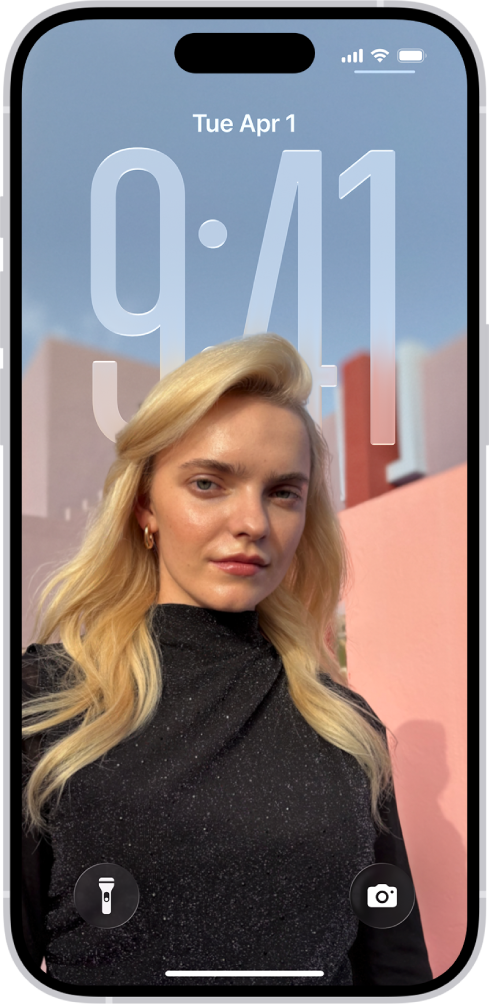
Plocha. Ikony aplikací na ploše dostaly nový vzhled, který můžete obarvit různými tóny nebo zesvětlit, ztmavit či zprůhlednit. Viz Přizpůsobení aplikací a widgetů na ploše iPhonu.
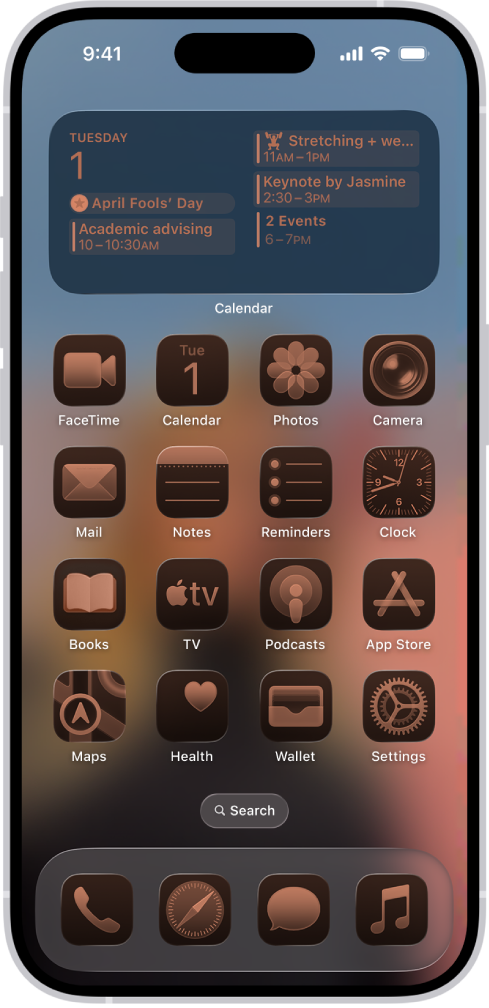
Apple Intelligence.* Z existujících emotikonů, jejich kombinací nebo textových popisů si můžete vygenerovat vlastní genmoji. Snadno také změníte vzhled a výrazy genmoji a obrázků vygenerovaných nástrojem Image Playground, které jsou založené na podobách lidí z vaší knihovny fotek. Pro konverzace v aplikaci Zprávy si můžete navrhovat vlastní pozadí. Funkce Živý překlad automaticky překládá text v aplikaci Zprávy, zobrazuje ve FaceTimu titulky s živě generovaným překladem a zajišťuje tlumočení hovorů v aplikaci Telefon. Inteligentní vizuální funkce vám zjistí víc o tom, co si na displeji iPhonu právě prohlížíte. Viz Vytváření originálních obrázků pomocí nástroje Image Playground na iPhonu, Vytváření vlastních emotikonů pomocí funkce Genmoji na iPhonu, Vytváření a úpravy originálních pozadí pomocí nástroje Image Playground, Překlad zpráv, hovorů a konverzací na iPhonu, a Zjištění bližších podrobností k obsahu displeje iPhonu.
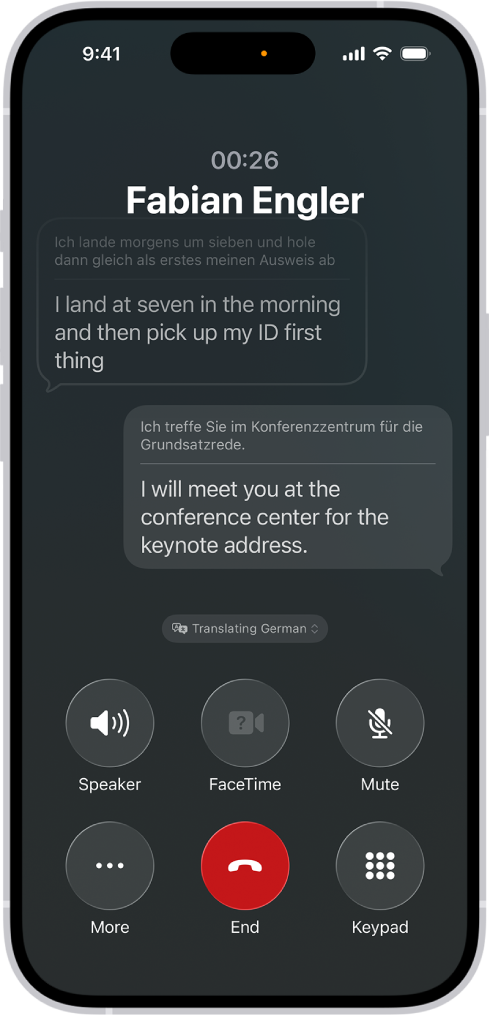
Fotoaparát. Zjednodušený design urychluje přístup k režimům Foto a Video. K ostatním režimům fotoaparátu se dostanete jediným přejetím. Ovládací prvky fotoaparátu jsou teď na displeji seskupené, takže můžete nastavení pohotově měnit podle aktuální situace. Viz Přepínání režimů fotoaparátu a Nastavení fotek pomocí nástrojů fotoaparátu v iPhonu.
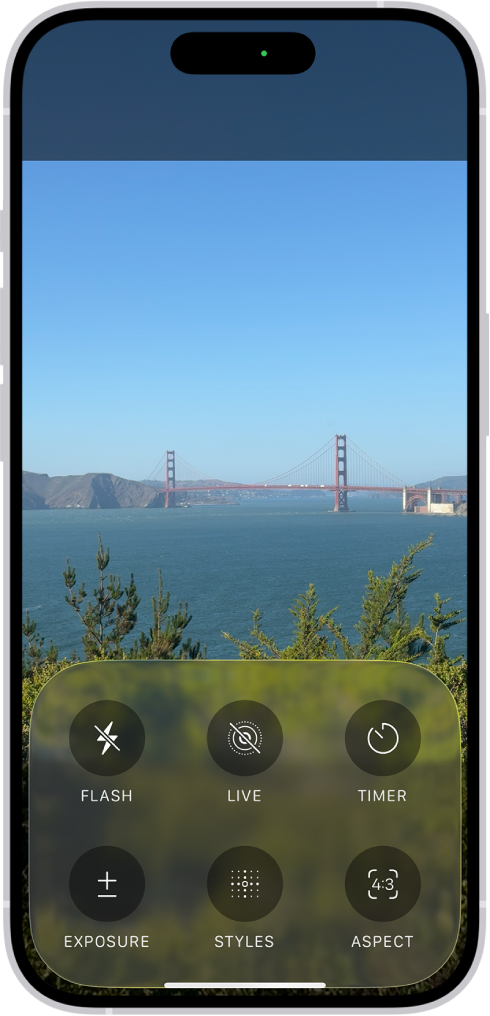
Telefon. Nežádoucího vyrušování z neznámých čísel vás zbaví funkce Prověřování hovorů, která shromáždí nezbytné údaje ještě předtím, než začne telefon vyzvánět, takže se můžete informovaně rozhodnout, jestli hovor přijmete, odmítnete nebo si vyžádáte další informace. Funkce Asistované podržení bude místo vás čekat na lince a pošle vám oznámení, když bude čas hovor přijmout. Viz Prověřování a blokování hovorů na iPhonu a Zasílání oznámení, když druhá strana ukončí čekání hovoru.
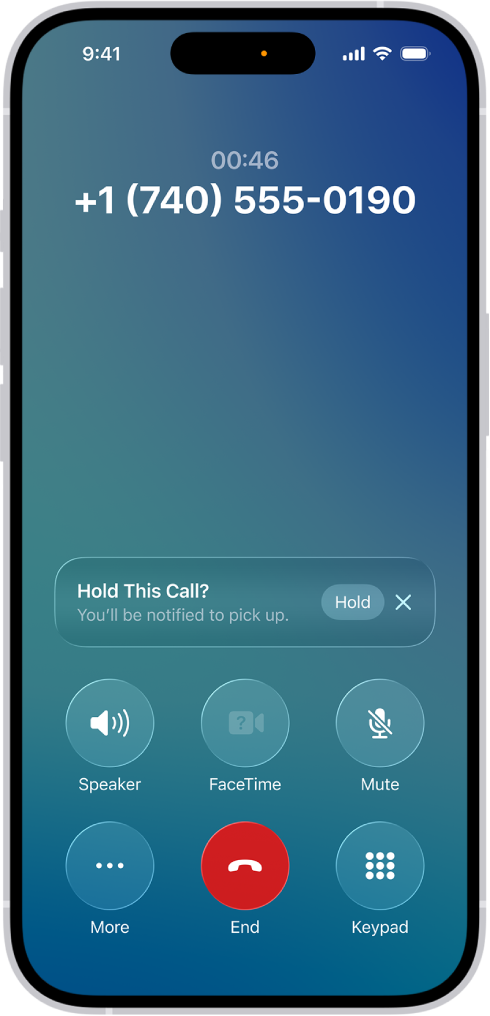
Zprávy. Zprávy z neznámých čísel se filtrují a ukládají na oddělené místo v seznamu konverzací, kde se na ně můžete podívat a případně je schválit. Pozadí konverzací můžete pro všechny účastníky oživit dynamickými tapetami, vlastními fotkami nebo obrázky, které vytvoříte nástrojem Image Playground. Ve skupinových konverzacích můžete vyhlašovat ankety, které vám pomůžou s rozhodováním, posílat peníze přes Apple Cash a sledovat indikátory psaní. Viz Třídění, filtrování, nahlašování a blokování textových zpráv na iPhonu, Přidání pozadí v aplikaci Zprávy na iPhonu, Odesílání a příjem plateb a posílání žádostí o peníze se službou Apple Cash v aplikaci Zprávy a Vytvoření ankety v aplikaci Zprávy na iPhonu.
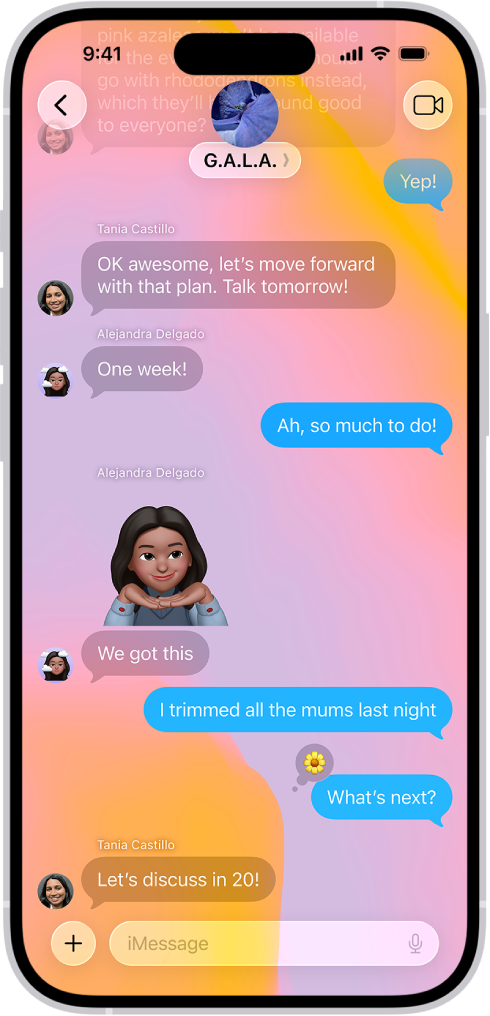
Fotky. Aktualizovaný design vám usnadní přepínání mezi knihovnou a sbírkami. Vzhled sbírek si teď můžete nastavit podle sebe – změnit jejich pořadí, některé z nich přišpendlit a vybrat si ze tří velikostí zobrazení: větší dlaždice, kompaktnější mřížka nebo rozložení se zvýrazněným prvním řádkem. Viz Prohlížení knihovny fotek na iPhonu a Prohlížení sbírek fotek na iPhonu.
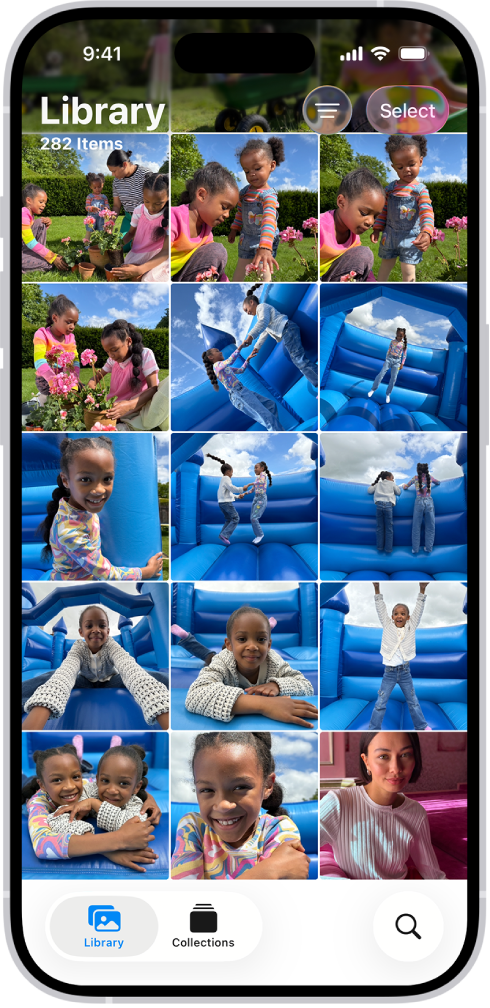
Mapy. Aplikace Mapy se postupně učí vaše oblíbené trasy na místa, kam se často vracíte, například do práce nebo domů. Než vyrazíte, pošle vám oznámení o situaci na těchto trasách, například o zdržení dopravy nebo uzavírkách, a nabídne vám alternativní trasu. Díky funkci Navšívená místa si můžete udržovat přehled o místech, která jste v minulosti navštívili, takže si je později snadno připomenete a můžete o nich povědět přátelům nebo rodině. Viz Vyhledání trasy pro jízdu autem v aplikaci Mapy na iPhonu a Prohlížení a správa navštívených míst v aplikaci Mapy na iPhonu.
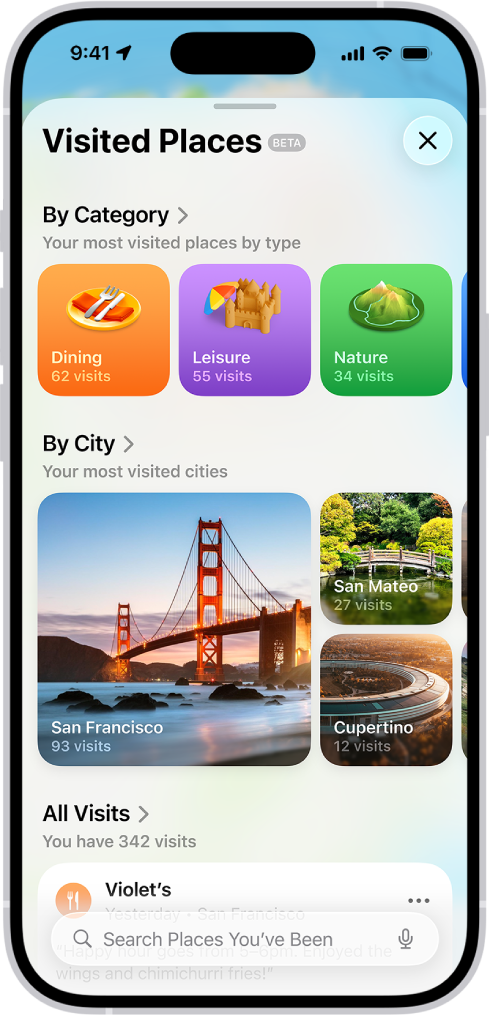
Hry. Nová aplikace, kde si můžete udržovat přehled o všech rozehraných hrách, objevovat nové, dostávat individuální doporučení a soutěžit s přáteli v plnění výzev. Viz Začínáme s aplikací Apple Games na iPhonu.
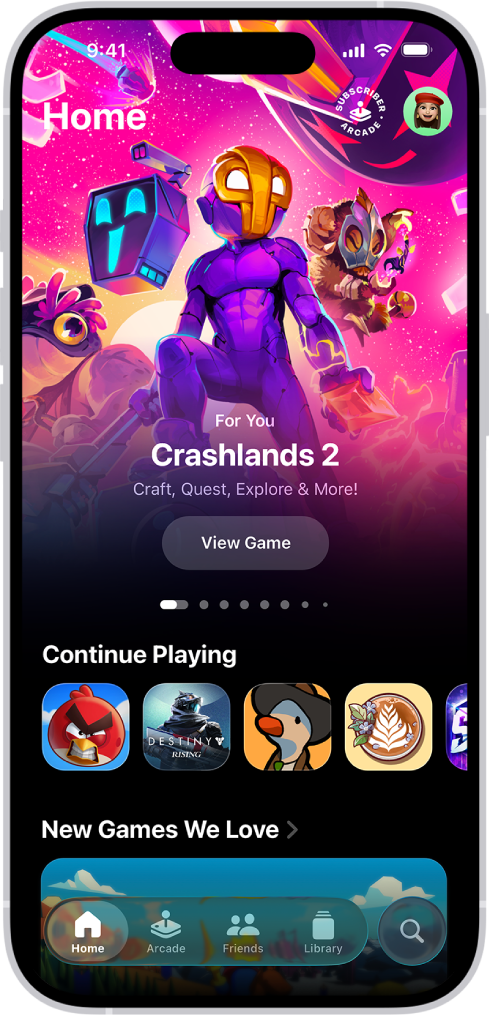
Záznam zvuku. Během konferenčních videohovorů a v aplikaci Fotoaparát můžete zaznamenávat obraz i zvuk ve vysoké kvalitě. Nový nástroj pro výběr vstupu usnadňuje tvůrcům výběr nejvhodnějšího mikrofonu pro každou aplikaci. Viz Nahrávání zvuku a videa na iPhonu.
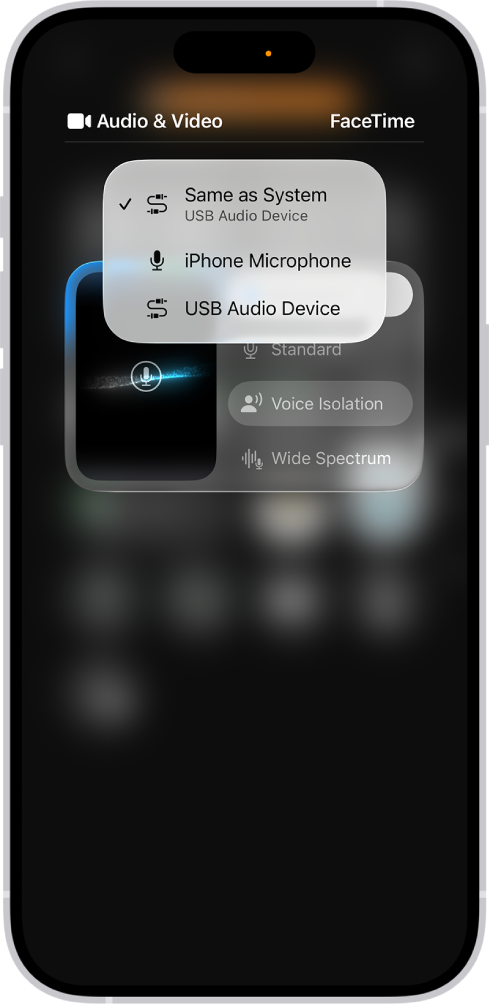
Hudba. Když použijete funkci AutoMix, skladby budou plynule přecházet jedna do druhé, jako kdyby je mixoval DJ. Viz Nastavení kvality zvuku v aplikaci Hudba na iPhonu.
Připomínky. (iOS 26.2) Připomínky můžete označit jako naléhavé. Na jejich termíny vás pak upozorní výstraha. Viz Přidání podrobností v aplikaci Připomínky na iPhonu.
Peněženka. Letenky, které si do Peněženky uložíte, vám poskytnou přístup k důležitým informacím o vašem letu a letišti a zpřístupní vám také funkce aplikací leteckých společností. Viz Použití lístků v aplikaci Peněženka na iPhonu.
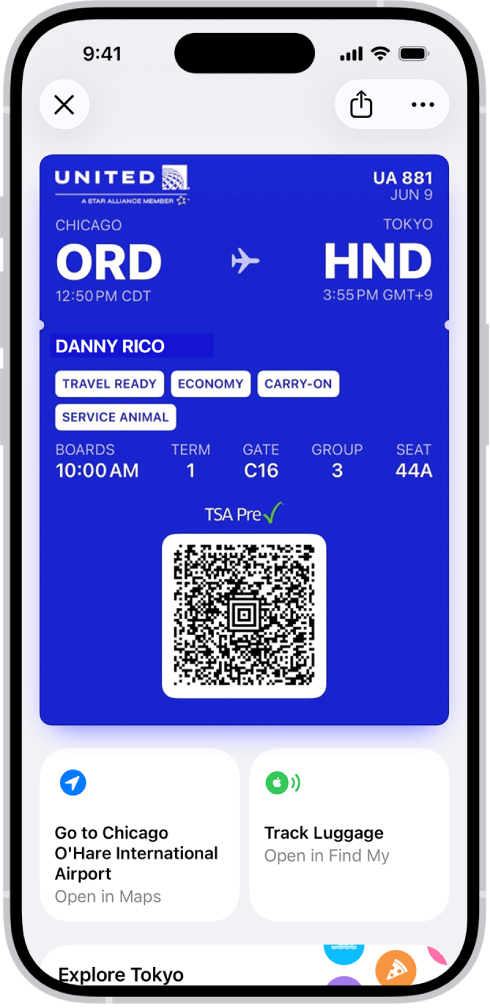
Náhled. Na iPhonu je teď k dispozici aplikace Náhled, v níž si můžete snadno prohlížet, upravovat a sdílet PDF dokumenty a obrázky. Umožní vám také skenovat dokumenty, rychle vyplňovat formuláře s použitím funkce automatického vyplňování a exportovat PDF dokumenty a obrázky do souborů různých typů a velikostí. Viz Začínáme s aplikací Náhled na iPhonu.
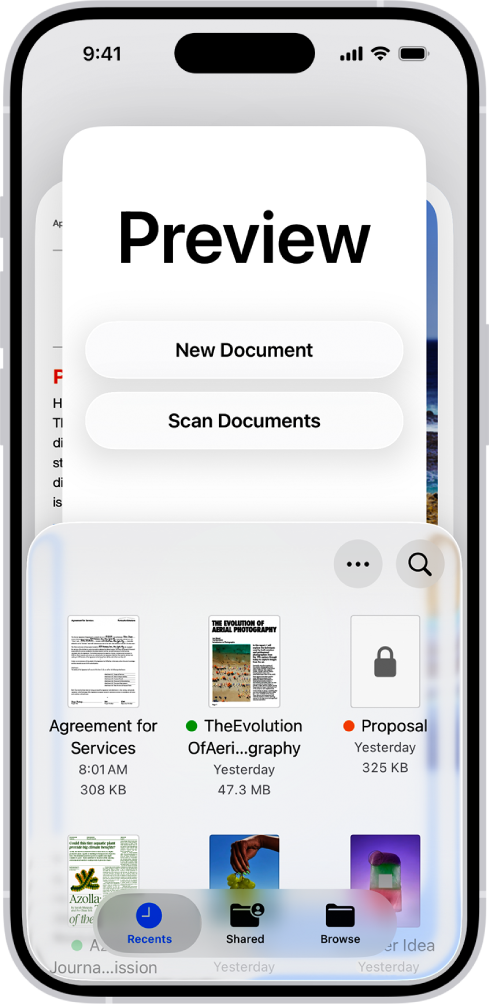
Hodiny. U ranního budíku si snadno nastavíte interval odložení tak, aby vyhovoval vašemu oblíbenému způsobu vstávání. Viz Nastavení budíku.
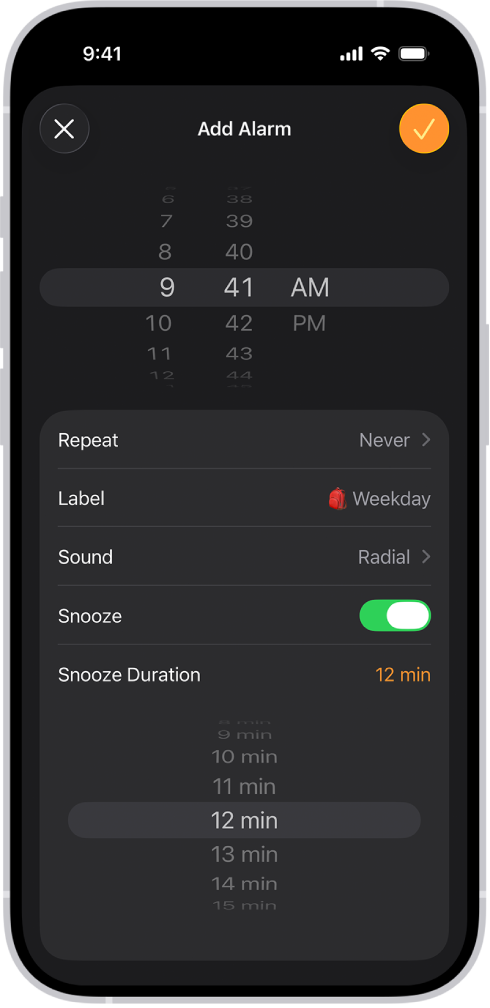
Zpřístupnění. Funkce Braillský přístup přináší zcela nové prostředí určené pro uživatele Braillova písma s připojeným braillským řádkem, v němž si můžete dělat poznámky, číst dokumenty, používat živé titulky a mnoho dalšího. Vodítka pro pohyb vozidla pomáhají tlumit nevolnost z pohybu u pasažérů v jedoucích vozidlech. Své nastavení zpřístupnění teď také můžete dočasně přenést na zařízení patřící někomu jinému. Viz Použití funkce Braillský přístup s braillským řádkem na iPhonu, Pohodlnější používání iPhonu při jízdě ve vozidle a Sdílení vašeho nastavení zpřístupnění na iPhonu s jiným zařízením.

Rodina. Při úvodním nastavování zařízení můžou rodiče určit, že ho nastavují pro starší dítě ve věku 13–17 let, a systém automaticky aktivuje věkově přiměřené ochranné funkce. Viz Sdílení věkových rozmezí s aplikacemi na iPhonu.
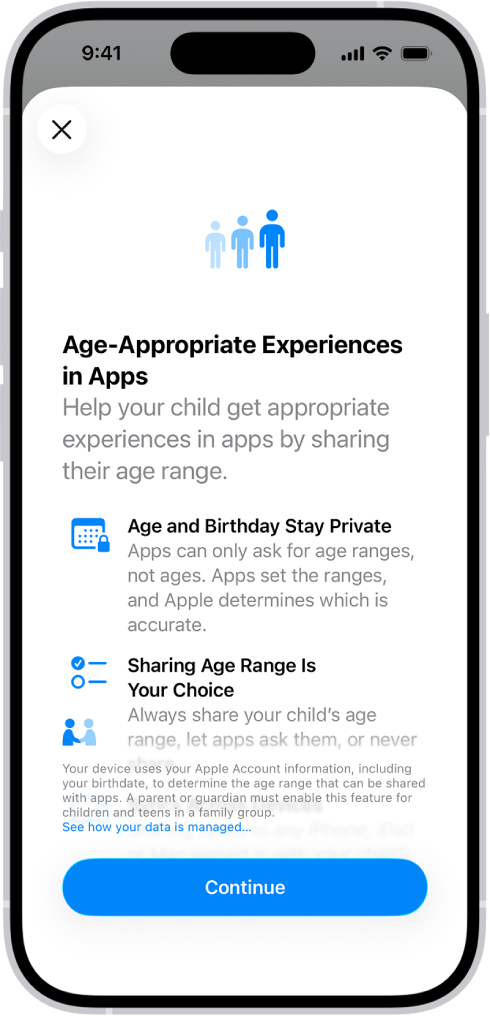
Deník. Pro různé stránky svého života si můžete založit víc deníků. Při psaní můžete přímo do textu vkládat kresby a později zobrazit na mapě místa, k nimž se vaše deníkové záznamy vztahují. Viz Vytvoření více deníků, Přidání formátování, fotek a dalšího obsahu v aplikaci Deník na iPhonu a Zobrazení a prohledávání deníkových záznamů na iPhonu.
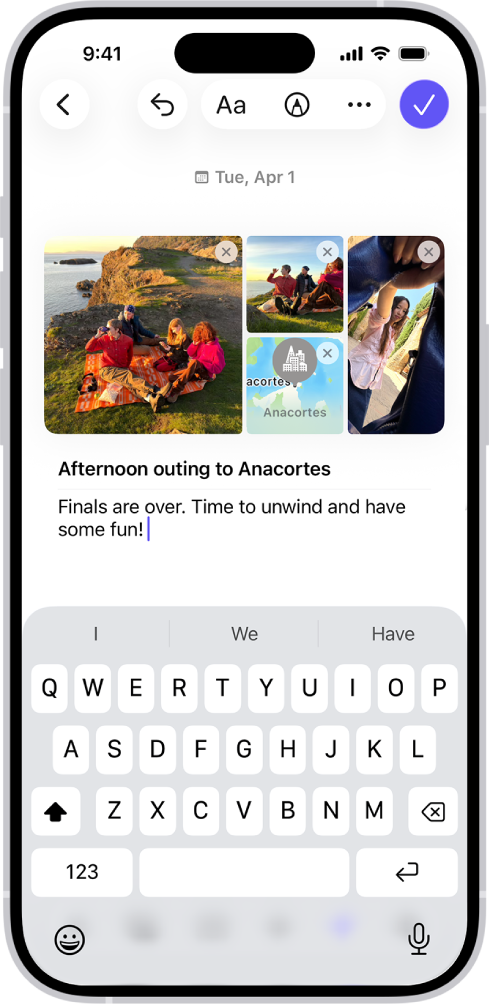
CarPlay. Díky novému designu nabízí systém CarPlay ještě jednodušší a bezpečnější cestu k používání iPhonu za jízdy. Ikony Tapback v aplikaci Zprávy usnadňují rychlé reakce na zprávy, které vám během jízdy přijdou. S widgety si jedním pohledem uděláte obrázek o dění ve vašich oblíbených aplikacích a živé aktivity na palubní desce vám umožňují sledovat události v reálném čase. Viz Reagování ikonami Tapback, Přidání widgetu do systému CarPlay a Zobrazení živých aktivit v systému CarPlay.
Počasí. Do chytré sady si můžete přidat widget Počasí s informacemi o počasí v místech, kam máte právě namířeno. Také se můžete přihlásit k odběru upozornění na extrémní počasí v těchto místech. Viz Zapnutí oznámení o počasí pro navrhované místo.
Tipy a triky pro systém iOS 26. Aplikace Tipy pravidelně přidává nové návrhy, abyste svůj iPhone mohli využívat na maximum. Viz Získávání tipů.
Poznámka: Nové funkce a aplikace se můžou lišit v závislosti na modelu iPhonu, oblasti, jazyce a operátorovi.